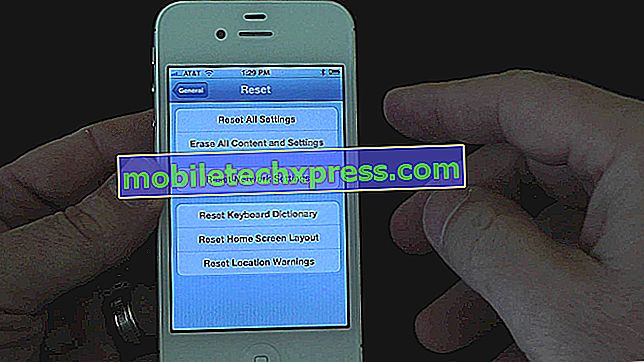Samsung Galaxy A3 stále objavuje chybu "Nastavenie sa zastavilo" chyba [Poradca pri riešení problémov]
Chybové hlásenie "Bohužiaľ, nastavenie sa zastavilo" je jednou z chýb, ktoré sa môžete stretnúť každú chvíľu. Môže to byť príznak vážneho problému firmvéru, ale častejšie je to len ďalšia aplikácia, ktorá z nejakého dôvodu narazila. Na základe našich skúseností s riešením podobných problémov môže byť táto chyba jednoduchá.
Takže v tomto príspevku vás budem prechádzať pri odstraňovaní problémov s vašim Samsung Galaxy A3, ktoré sa vyskytli v dôsledku tejto chyby. Budeme sa snažiť zvážiť všetky možnosti a vylúčiť ich jeden po druhom, kým nebudeme môcť určiť, prečo sa tento problém vyskytne na prvom mieste. Ak vlastníte takýto telefón a máte podobný problém, pokračujte v čítaní, pretože tento príspevok vám môže pomôcť.
Teraz, skôr ako prejdeme do nášho sprievodcu riešením problémov, ak ste dokonca našli tento príspevok, pretože ste sa snažili nájsť riešenie iného problému, odporúčam vám navštíviť našu stránku na riešenie problémov Galaxy A3, pretože sme už riešili niektoré z najčastejšie hlásených problémov s týmto zariadením. Pokúste sa nájsť problém, ktorý je podobný vášmu, a použite riešenia alebo riešenia, ktoré navrhujeme. Ak nefungujú pre vás a ak potrebujete ďalšiu pomoc, vyplňte dotazník týkajúci sa problémov so systémom Android a zahrneme váš záujem do ďalších príspevkov.
Riešenie problémov Galaxy A3 s chybou "Nastavenie sa zastavilo"
Aplikácia Nastavenia zahŕňa takmer všetky aplikácie v telefóne vrátane niektorých služieb a funkcií. Uplatňuje všetky vaše predvoľby a implementuje ich v okamihu, keď sa telefón zavesí. Netreba dodávať, že je to jedna z najdôležitejších aplikácií vo vašom zariadení a keď sa zrúti, problém nemusí byť taký jednoduchý, ale vždy môžeme nájsť spôsob, ako to opraviť. S tým povedal, tu je to, čo navrhujem urobiť s týmto ...
Krok 1: Reštartujte svoj telefón v núdzovom režime a pozorujte ho
Je nevyhnutné, aby ste s týmto postupom začali riešenie problémov, aby ste okamžite vedeli, či spôsobujú problémy tretích strán. Zavádzaním telefónu do bezpečného režimu dočasne deaktivujete všetky aplikácie tretích strán. Ak niektorý z nich spôsobuje problém, v tomto režime sa chyba nemusí zobraziť. Takže takto začnete svoj A3 v núdzovom režime:
- Vypnite prístroj.
- Stlačte a podržte tlačidlo napájania vedľa obrazovky s názvom modelu.
- Keď sa na obrazovke zobrazí "SAMSUNG", uvoľnite tlačidlo Napájanie.
- Ihneď po uvoľnení vypínača stlačte a podržte tlačidlo zníženia hlasitosti.
- Pokračujte podržaním tlačidla zníženia hlasitosti, kým prístroj nezačne reštartovať.
- Núdzový režim sa zobrazí v ľavom dolnom rohu obrazovky.
- Ak uvidíte núdzový režim, uvoľnite tlačidlo zníženia hlasitosti.
Keď sa telefón v tomto prostredí úspešne spustil, pozorne sledujte, či sa nastavenia stále zhoršujú. Môžete sa pokúsiť zmeniť niektoré nastavenia a pokúsiť sa ju spustiť. Ak sa problém zdá byť pevný, mal by sa urobiť ďalší krok.
Krok 2: Odinštalujte aplikácie, ktoré by mohli spôsobiť problém
Odinštalovanie aplikácií tretích strán, ktoré by mohli byť príčinou problému, je vašou najlepšou stávkou, najmä ak sa chyba nevyskytuje v núdzovom režime. Je dosť jasné, že niektorá aplikácia tretej strany, ktorú ste nainštalovali, spôsobuje problém. Všetko, čo musíte urobiť, je zistiť, ktorá aplikácia spôsobuje problém. Keď už máte nejakých podozrivých, postupujte podľa týchto krokov a odinštalujte ich jeden po druhom:
- Na obrazovke Domov klepnite na zásobník Apps.
- Klepnite na položku Nastavenia> Aplikácie.
- Klepnite na požadovanú aplikáciu v predvolenom zozname alebo klepnite na ikonu 3 body> Zobrazenie systémových aplikácií na zobrazenie vopred nainštalovaných aplikácií.
- Klepnite na požadovanú aplikáciu.
- Klepnite na Odinštalovať.
- Opätovným kliknutím na položku Odinštalovať potvrďte.
Na druhej strane, ak sa chyba stále zobrazuje, aj keď je telefón v núdzovom režime alebo po odinštalovaní niektorých aplikácií, mali by ste skúsiť ďalší krok.
Krok 3: ak je to možné, obnovte všetky nastavenia
Tento krok by sa mal vykonať iba vtedy, ak stále máte prístup k menu Nastavenia telefónu bez toho, aby vás táto chyba priviedla. Je to v podstate to isté ako obnovenie továrenského nastavenia vo vašom zariadení len vtedy, keď nebude vymazaný žiadny z vašich súborov a osobných údajov. Všetky nastavenia v telefóne sa však obnovia späť na svoju predvolenú konfiguráciu a tým sa tento postup stáva účinným:
- Na domovskej obrazovke sa dotknite a potiahnite prstom nahor alebo nadol, čím sa zobrazia všetky aplikácie.
- Na obrazovke Domov prejdite na položku: Settings> Backup and reset.
- Klepnite na položku Obnoviť nastavenia.
- Klepnite na Obnoviť nastavenia a potvrďte.
- Ak je to vhodné, zadajte kód PIN, heslo alebo vzor.
- Klepnite na položku Obnoviť nastavenia.
Ak však problém pretrváva, prejdite na nasledujúci krok.
Krok 4: Vykonajte obnovenie pôvodného nastavenia
Pokiaľ sa táto chyba začala zobrazovať bez zjavného dôvodu a za predpokladu, že ste sa nepokúsili zakomponovať firmvér vášho telefónu alebo sa pokúsili nainštalovať vlastnú pamäť ROM, môže to vyriešiť reset. Musíte však zálohovať súbory a dáta, pretože všetky budú odstránené počas problému. Po zálohovaní všetkých vecí, ktoré nechcete stratiť, nezabudnite zakázať funkciu Factory Reset Protection tak, aby ste neboli zablokovaní. Tu je postup, ako to robíte ...
- Na obrazovke Domov klepnite na zásobník Apps.
- Klepnite na položku Nastavenia> Cloud a účty.
- Klepnite na položku Účty.
- Klepnite na Google.
- Ak máte nastavené viac účtov, klepnite na svoju e-mailovú adresu služby Google ID. Ak máte viacero nastavení účtov, budete musieť tieto kroky zopakovať pre každý účet.
- Klepnite na ikonu 3 bodky.
- Klepnite na Odstrániť účet.
- Klepnite na ODSTRÁNIŤ ÚČET.
Potom postupujte podľa týchto krokov, aby ste vykonali obnovenie ...
- Vypnite zariadenie.
- Stlačte a podržte tlačidlo Zvýšenie hlasitosti a tlačidlo Domov, potom stlačte a podržte tlačidlo Vypnúť.
- Keď sa zobrazí logo Android, uvoľnite všetky kľúče ("Inštalácia aktualizácie systému" sa zobrazí asi 30 - 60 sekúnd, potom "Žiadny príkaz" pred zobrazením možností ponuky systému obnovenia systému Android).
- Stlačte niekoľkokrát tlačidlo zníženia hlasitosti, čím zvýrazníte "vymazanie údajov / obnovenie továrenských nastavení.
- Stlačte tlačidlo Napájanie pre výber.
- Stlačte tlačidlo zníženia hlasitosti, kým sa nezvýrazní "Yes - delete all user data".
- Stlačením tlačidla Napájanie vyberte a spustite hlavný reset.
- Po dokončení hlavného obnovenia sa zvýrazní "Reštartovať systém teraz".
- Stlačením tlačidla Vypnúť reštartujte zariadenie.
Dúfam, že tento návod na riešenie problémov pomôže.